Страна Мастеров – сайт о прикладном творчестве для детей и взрослых: поделки из различных материалов своими руками, мастер-классы, конкурсы.
Делаем циферблат сами.
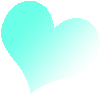






Поделиться:
ВСЕМ КТО ВЫКЛАДЫВАЕТ ДАННЫЙ МК У СЕБЯ НА СТРАНИЦАХ, ПРОШУ УКАЗЫВАТЬ АВТОРА МК.
Доброго времени суток, мои милые декупажницы! Собралась я сделать часы. Начала работать в фотошопе, потратила много времени, т.к. не очень еще разбираюсь в этой программе. Затем нашла один из способов, как можно быстро и просто сделать циферблат в программе Paint.NET. Хочу с вами поделиться этим способом. Тут можно сделать циферблат в на любой картинке, которая вам понравилась
Если нет данной программы, не беда, ее можно скачать в инете, скачка и установка займет всего лишь несколько минут.
Приступим: Качаем из инета картинку, из которой хотим сделать часики, открываем ее в программе Paint.NET

Вот так выглядит картинка в открытой программе.

Затем мы идем в закладку "СЛОИ" и выбираем функцию "ИМПОРТ ИЗ ФАЙЛА.."

Предварительно скачав циферблат который вы хотите использовать. У меня римские цифры ) Выбираем его.

Вот у нас появился наш циферблат.

Справа есть закладка "слои". В данном случае мы работаем с циферблатом, выбираем этот слой (просто нажимаем на слой левой кнопкой мыши) Затем выбираем на панели инструментов (эта панель слева) функцию "ВОЛШЕБНАЯ ПАЛОЧКА". Потом этой палочкой кликаем по наружной части циферблата, и нажимаем DELETE (удалить) ;

Этой же палочкой кликаем по внутренней части циферблата, и так же нажимаем кнопку DELETE (удалить). Тем самым у нас удаляются белые части циферблата, которые нам не нужны;

Затем нажимаем волшебной палочкой на один квадратик циферблата, зажимаем кнопку SHIFT и кликаем рядом на квадратик, таким образом у нас выделяются все квадратики, их так же удаляем. Если кому то нужно, чтоб квадратики остались, эту процедуру можно и не делать.

У нас получился слишком большой циферблат и маленькая картинка, для того чтоб уменьшит циферблат мы нажимаем на панели инструментов функцию "ПЕРЕМЕЩЕНИЕ ВЫДЕЛЕННОЙ ОБЛАСТИ", а затем кликаем по циферблату. У нас появился квадрат, кружечками по краям и посередине регулируем и делаем циферблат такого размера, которого нам необходимо.

Вот так у нас выглядит циферблат после того как мы его сделали нужного нам размера.

Так же мы можем поработать с фотом (картинкой). Для этого мы выбираем слой картинки, кликаем на него мышкой, а затем на саму картинку, появится так же квадрат с кружечками, с помощью его регулируем размер фона, если это необходимо.

Циферблат у нас черного цвета, и цифры сливаются с фоном картинки, изменим цвет циферблата. ( Не забываем становится на ту область, с которой мы работаем. ) Для этого зайдем в закладку "КОРРЕКЦИЯ" и выберем функцию "ИНВЕРТИРОВАТЬ ЦВЕТА" и циферблат у нас становится белым. Мне кажется так лучше смотрится.
Если вам необходимо заменить цвет циферблата, используйте палитру цветов которая находится справа, а затем с помощью "ЗАЛИВКИ" закрасьте циферблат.

Для того, чтоб на не тратить краску в принтере, при распечатке циферблата, уберем лишнее. В панели инструментов выбираем "ВЫБОР ОБЛАСТИ ОВАЛЬНОЙ ФОРМЫ" затем становимся в верхний левый угол и тянем вниз наш кружочек

После того как мы подогнали кружек под циферблат, нажимаем на функцию "ОБРЕЗАТЬ ПО ВЫДЕЛЕНИЮ"

Вот такой циферблат у нас получился. Затем сохраняем его "СОХРАНИТЬ КАК..."

Обязательно для сохранения выбираем формат JPEG.

Ну вот и все! Буду очень рада, если кому-нибудь пригодится этот МК. 
Если что-то будет непонятно, спрашивайте. 

МК замечательный! Я вот тоже осваиваю фотошоп.
Спасибо, что заглянули и оставили комментарии! Разглядывала ваши фотки после обработки - это просто фантастика. И цвет кожи, и макияж, вы просто молодец )))
Спасибо большое.
можно сделать поправочу?*
изображения с ПРОЗРАЧНЫМ фоном как правило сох-ются в формате GIF
сасибо за мк!
Спасибо,с циферблатами действительно проблема.Обязательно попробую.
Спасибо большое!
Спасибо за МК!!! Очень поможет в дальнейшем!!! Не подскажите, как скачать эту программу?
Я набрала в поисковике Я... паинт нет, и на любом из сайтов можно ее скачать. У меня скачка и установка заняла минуты 3, т.к. программа не большая качается не долго.
огромное спасибо!!!!!!!!!очень нужный мк!
Пожалуйста )
Спасибо,что поделились! .Будем учиться.
.Будем учиться.
Пока не нужно, но кто знает... Спасибо за МК!!!
Очень нужная информация. Спасибо большое!!!
Спасибо за МК!!!Скачала программу, попробовала, получилось!!!
Очень рада, что получилось )
http://paintnet.ru/download/ - программа
спасибо за мк)))
Ну, Татьяна Владимировна, просто незаменимая помощь декупажницам! У меня, правда, муж - незаменимая помощь, он веб-дизайнер, поэтому к фотошопу даже не подхожу, даже не пытаюсь. А в пейнте можно попробовать..сделать самой..похвастаться))
Да, повезло с мужем-дизайнером . А мы все сами, да сами
. А мы все сами, да сами 
 . И фотошоп изучаю немного, фотки обрабатываю, так по мелочи, что-то убрать, что-то поменять. ))))
. И фотошоп изучаю немного, фотки обрабатываю, так по мелочи, что-то убрать, что-то поменять. ))))
Большое спасибо!!! Программу установила с официального сайта бесплатно. Попробовала. Всё получилось.
Очень рада, что у вас получилось !
Вот за это ОТДЕЛЬНОЕ СПАСИБО!
Пож-та. ))) очень рада, что МК поможет в будущем )
Спасибо за МК! Думаю, когда-то точно пригодится!
Очень интересно!Спасибо!Забираю в избранные
Пожалуйста. Пользуйтесь на здоровье! И показывайте работы, буду очень рада!
Вот спасибочки, вот это нужный МК !!! Спасибо !!! Всем МК МК !!!
Картинку для циферблата я дела. сначала Microsoft Office Publishen, устанавливала нужный масштаб и распечатывала. Цифры сама рисовала. Потом, гуляя по Стране (я тогда ещё была не зарегистрирована), нашла Ваш МК! Чудесно! Теперь сначала Microsoft Office Publishen (кидаю фото), сохраняю в JPEG, после - в PointNet. Распечатываю и декорирую. Спасибо Вам огромное за МК!
И вам спасибо, что заглянули в гости! Очень рада, что МК пригодился
Очень рада, что МК пригодился 
Спасибо за подробный и такой полезный МК
Супер,спасибо огромное,у меня получилось!!!!!
Спасибо большое! Ребенку в школу отличный циферблат получился!
Какая же Вы умничка,что поделились с нами таким ценным опытом!!!!!Сначала мне было сложновато разобраться без ваших подсказок,т.к. я привыкла работать с фотошопом,но потом понеслось......Ещё раз большое спасибо.
Спасибо. наконец то и у меня что то получилось!
Татьяна, огромное вам спасибо за МК!!!!!
Так надоело зависить от чужого вкуса!!!
Супер!!!! У меня сразу все получилось!!!! Браво мастеру!!!!!УРА!!!!!!!!
Какая интересная и полезная информация !!!
СПАСИБО!!!
Татьяна, спасибо вам огромное!!!
Давно пользуюсь этим сайтом, но вот наконец-то зарегистрировалась, чтобы сказать вам спасибо!